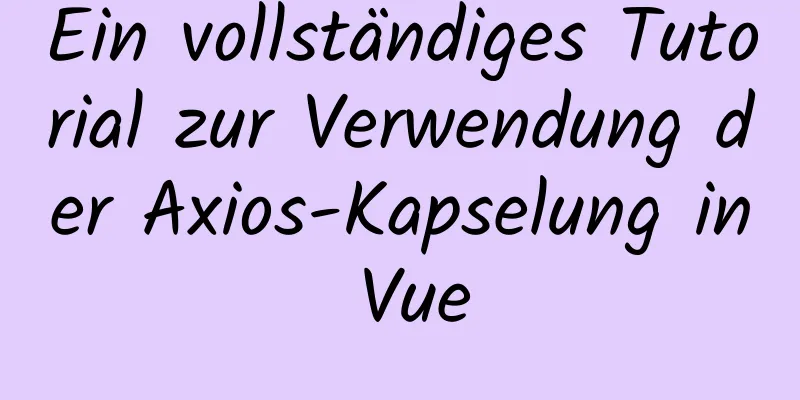MySQL Community Server 5.7.19 Installationshandbuch (detailliert)
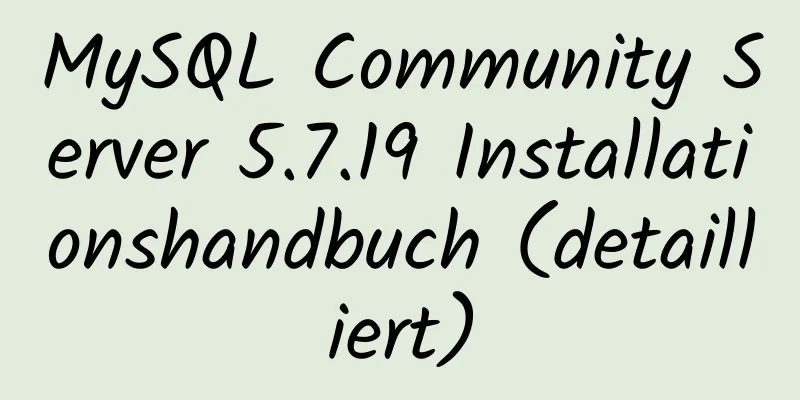
|
Link zum Download der ZIP-Datei auf der offiziellen MySQL-Website https://dev.mysql.com/downloads/mysql/ https://www.jb51.net/softs/451120.html
Entpacken Sie die heruntergeladene Zip-Datei in das Verzeichnis
Kopieren Sie die entpackten Dateien auf die „Programmdiskette“ (bei mir ist es die Diskette D).
Beginnen wir mit der Installation der MySQL-Datenbank Konfigurations-INI-Datei: Erstellen Sie eine neue my.txt-Datei im Stammverzeichnis (auf derselben Ebene wie das Bin-Verzeichnis), kopieren Sie den folgenden Code hinein und ändern Sie das Dateisuffix in den Typ ini, d. h. my.ini [mysql] # Setzen Sie den Standardzeichensatz des MySQL-Clients auf default-character-set=utf8 [mysqld] #Port 3306 einstellen port = 3306 # Legen Sie das Installationsverzeichnis von MySQL auf basedir=D:\mysql-5.7.19-winx64 fest. # Legen Sie das Speicherverzeichnis der MySQL-Datenbankdaten fest: datadir=D:\mysql-5.7.19-winx64\data # Maximal zulässige Anzahl von Verbindungen max_connections=200 # Der vom Server verwendete Standardzeichensatz ist der 8-Bit-Latin1-Zeichensatz character-set-server=utf8 # Die Standard-Speicher-Engine, die beim Erstellen einer neuen Tabelle verwendet wird default-storage-engine=INNODB Konfigurationsvariablenumgebung
Installieren Sie den MySQL-Dienst: Führen Sie es als Administrator aus und suchen Sie cmd.exe im Verzeichnis C:\Windows\System32. Beachten Sie, dass Sie es als Administrator ausführen müssen. Nachdem Sie das cmd-Fenster als Administrator geöffnet haben, geben Sie mysqld install ein und drücken Sie zum Beenden die Eingabetaste. Geben Sie nach erfolgreicher Installation weiterhin den Befehl ein: mysqld –initialize. Dieser Schritt dient zum Initialisieren des Datenverzeichnisses. Nach dem Dekomprimieren des offiziellen komprimierten Pakets gibt es keinen Datenordner. Nach dem Ausführen des Befehls wird der Datenordner automatisch im Stammverzeichnis generiert. Starten des Dienstes Einloggen Zu diesem Zeitpunkt zeigt cmd „Passwort eingeben“ an: Drücken Sie einfach die Eingabetaste, um MySQL erfolgreich einzugeben Geben Sie den Befehl ein use mysql; //Geänderte Datenbank anzeigen Benutzer aktualisieren, Authentifizierungszeichenfolge = Passwort („123“) festlegen, wobei Benutzer „root“\g ist. /*(Beachten Sie, dass es mit \g enden muss. Drücken Sie dann die Eingabetaste, um den Befehl auszuführen.) Anzeige: Abfrage OK, 1 Zeile betroffen (0,01 Sek.) Übereinstimmende Zeilen: 1 Geändert: 1 Warnungen: 1*/ Flush-Berechtigungen //Anzeige: Abfrage OK, 0 Zeilen betroffen (0,00 Sek.) aufhören Abgeschlossen. Dadurch wird das Passwort des Root-Benutzers auf 123 gesetzt. Zusammenfassen Oben finden Sie die vom Herausgeber vorgestellte Installationsanleitung für MySQL Community Server 5.7.19. Ich hoffe, sie ist für alle hilfreich. Wenn Sie Fragen haben, hinterlassen Sie mir bitte eine Nachricht und der Herausgeber wird Ihnen rechtzeitig antworten. Ich möchte auch allen für ihre Unterstützung der Website 123WORDPRESS.COM danken! Das könnte Sie auch interessieren:
|
<<: Detaillierte Erklärung von Javascript-Closures und -Anwendungen
>>: Lösung für Ubuntu, das keine Verbindung zum Internet herstellen kann
Artikel empfehlen
DHTML-Objekte (gemeinsame Eigenschaften verschiedener HTML-Objekte)
!DOCTYPE Gibt die Document Type Definition (DTD) ...
Spezialeffekte der Studiennotizen von Bootstrap 3.0 (Anzeigen und Ausblenden, Entfernen des Schwebezustands, Schaltfläche „Schließen“ usw.)
Die wesentlichen Inhalte dieses Artikels sind wie...
Fallstudie zur Übermittlung von HTML-Formularen
Um die Methode zur Formularübermittlung zusammenz...
Zusammenfassung ungewöhnlicher JS-Operationsoperatoren
Inhaltsverzeichnis 2. Komma-Operator 3. JavaScrip...
Detaillierte Anweisungen zur Installation der MySQL5.7-Datenbank unter Centos7.2
Das MySQL auf dem Server ist in der Version 8.0.1...
Eine kurze Analyse, ob die Verwendung von iframe zum Aufrufen einer Seite die Seite zwischenspeichert
Vor kurzem habe ich ein Projekt, bei dem ich mit i...
Beispielcode zur Implementierung des wellenförmigen Wasserballeffekts mit CSS
Heute habe ich einen neuen CSS-Spezialeffekt gele...
Eine kurze Diskussion darüber, wie man JS Schritt für Schritt lernt
Inhaltsverzeichnis Überblick 1. Verstehen Sie die...
So legen Sie eine feste IP-Adresse für eine virtuelle VMware-Maschine fest (grafisches Tutorial)
1. Wählen Sie in der Menüleiste „Bearbeiten“ → „V...
So steuern Sie die Startreihenfolge von Docker Compose-Diensten
Zusammenfassung Docker-Compose kann problemlos me...
Ein Beispiel zum Abfragen von Daten in MySQL und zum Aktualisieren dieser Daten in eine andere Tabelle basierend auf Bedingungen
Dieser Artikel beschreibt anhand eines Beispiels,...
So lösen Sie das Problem, dass nach dem Senden der HTML-Formulareingabe kein Formularwert angezeigt wird, indem Sie deaktivierte
Nachdem die Eingabe im Formulareingabefeld auf da...
Rendern im Vue-Scaffolding verstehen
Im Vue-Gerüst können wir sehen, dass im neuen Vue...
So installieren Sie Jupyter in Docker auf CentOS und öffnen Ports
Inhaltsverzeichnis Installieren Sie Jupyter Docke...
Vue implementiert ein einfaches Einkaufswagenbeispiel
In diesem Artikel wird der spezifische Code von V...